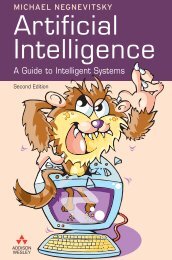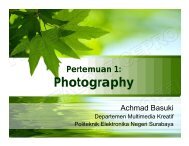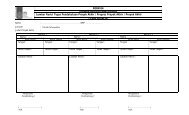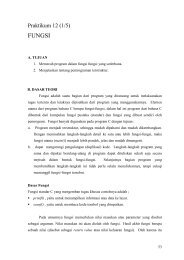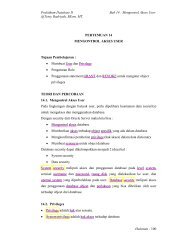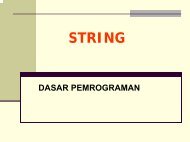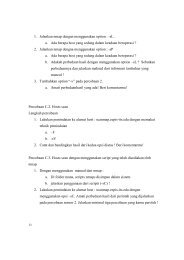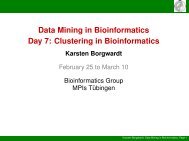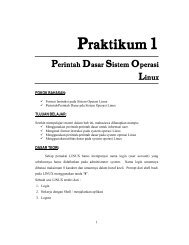BAB 4 MEMBUAT LIST OF VALUE (LOV) DAN NON-BASE TABLE ...
BAB 4 MEMBUAT LIST OF VALUE (LOV) DAN NON-BASE TABLE ...
BAB 4 MEMBUAT LIST OF VALUE (LOV) DAN NON-BASE TABLE ...
You also want an ePaper? Increase the reach of your titles
YUMPU automatically turns print PDFs into web optimized ePapers that Google loves.
Oracle Developer<br />
@Tessy Badriyah<br />
<strong>BAB</strong> 4<br />
<strong>MEMBUAT</strong> <strong>LIST</strong> <strong>OF</strong> <strong>VALUE</strong> (<strong>LOV</strong>) <strong>DAN</strong><br />
<strong>NON</strong>-<strong>BASE</strong> <strong>TABLE</strong> FIELDS<br />
Merupakan suatu hal yang sangat menjemukan bagi user untuk mengingat<br />
begitu banyak kode dan bilangan pada saat memasukkan data pada form entry.<br />
Sebagai contoh, pada form Employee, akan sulit untuk mengingat semua nama<br />
department pada waktu menyisipkan data pegawai baru.<br />
Solusi untuk mengatasi masalah ini adalah dengan membuat daftar nilai<br />
yang tersedia pada user melakukan navigasi pada field nomer department (DNO).<br />
Cara seperti ini disebut dengan List of Values (<strong>LOV</strong>). Contoh yang akan<br />
diberikan berikut ini mengilustrasikan pembuatan <strong>LOV</strong> pada form Employee<br />
seperti yang dibuat pada awal tutorial.<br />
Untuk itu, pilih menu File -> Open, kemudian buka file employee.fmb<br />
<strong>LOV</strong> didasarkan pada Record Group. Dalam Oracle, record group adalah query<br />
yang mengembalikan kumpulan record. Record group digunakan untuk<br />
mengumpulkan (populate) block atau <strong>LOV</strong> dan dapat digunakan dalam suatu<br />
prosedur. Pada saat user melakukan navigasi terhadap item yang memiliki <strong>LOV</strong>,<br />
tombol <strong>LOV</strong> (tombol F9) ditekan untuk memanggil <strong>LOV</strong>. Maka query yang<br />
berasosiasi dengan record group dijalankan dan hasilnya ditampilkan dalam pop<br />
up. Pada saat user memilih salah satu nilai yang ada pada list, maka nilai tersebut<br />
akan dikembalikan ke form dan disimpan dalam suatu field.<br />
Pada contoh berikut, akan dibuat record group dan <strong>LOV</strong> untuk field DNO<br />
(nomer departemen) dalam table Employee.<br />
Halaman - 43
Oracle Developer<br />
@Tessy Badriyah<br />
4.1. Membuat List of Values (<strong>LOV</strong>)<br />
Untuk membuat <strong>LOV</strong>, pertama-tama perlu dibuat obyek <strong>LOV</strong> baru. Klik <strong>LOV</strong><br />
yang ada pada Object Navigator. Kemudian pada menu pull down pilih Create<br />
. Kotak dialog akan tampil seperti gambar dibawah yang menanyakan apakah<br />
akan dibuat <strong>LOV</strong> secara manual atau dengan <strong>LOV</strong> wizard<br />
Pilih "Use the <strong>LOV</strong> Wizard" kemudian klik OK. Tampilan pertama dari <strong>LOV</strong><br />
Wizard seperti berikut :<br />
Kemudian klik tombol Next.<br />
Untuk tampilan berikutnya, tulis query sebagai berikut : SELECT DNUMBER FROM<br />
DEPARTMENT<br />
Halaman - 44
Oracle Developer<br />
@Tessy Badriyah<br />
Kemudian klik tombol Next. Tahap berikutnya adalah menentukan<br />
kolom dalam record group yang akan digunakan oleh <strong>LOV</strong>. Pada contoh ini, pilih<br />
DNUMBER, arahkan dengan tombol ke kotak sebelah kanan, kemudian<br />
klik tombol Next.<br />
Halaman - 45
Oracle Developer<br />
@Tessy Badriyah<br />
Tahap berikutnya adalah menentukan properti display dari kolom <strong>LOV</strong><br />
dan juga memetakan <strong>LOV</strong> ke field yang ada pada form.<br />
Halaman - 46
Oracle Developer<br />
@Tessy Badriyah<br />
Untuk memetakan kolom <strong>LOV</strong> ke field, klik pada entri DNUMBER<br />
kemudian klik pada tombol "Look up return Item". Pilih field EMPLOYEE.DNO<br />
kemudian klik tombol OK.<br />
Catatan : jika <strong>LOV</strong> berisi lebih dari satu item, maka pada saat yang sama item-<br />
item tersebut harus dipetakan (akan dicontohkan pada bab selanjutnya).<br />
Tahap berikutnya adalah menentukan judul untuk jendela <strong>LOV</strong>, dan<br />
menentukan ukuran serta posisi dari <strong>LOV</strong>. Isi seperti pada tampilan berikut,<br />
kemudian klik tombol Next.<br />
Halaman - 47
Oracle Developer<br />
@Tessy Badriyah<br />
Tampilan berikutnya ini menentukan bagaimana cara suatu record di fetch ke<br />
dalam <strong>LOV</strong>. Jika terdapat ratusan bahkan ribuan record yang mungkin bisa<br />
dimasukkan ke dalam <strong>LOV</strong>, maka option seperti yang ada pada tampilan berikut<br />
perlu diubah. Jika tidak terlalu banyak, isi dengan pilihan seperti berikut,<br />
kemudian tekan tombol Next.<br />
Halaman - 48
Oracle Developer<br />
@Tessy Badriyah<br />
Pada tahap yang terakhir, <strong>LOV</strong> akan mengembalikan beberapa kolom ke<br />
field pada form seperti yang ada pada tahap sebelumnya. Pada tahap ini, kita<br />
perlu mengasosiasikan LOW dengan suatu item pada form. Sebagai contoh, kita<br />
asosiasikan <strong>LOV</strong> ke field EMPLOYEE.DNO, maka user akan memanggil <strong>LOV</strong>,<br />
hanya pada saat cursor berada pada posisi field DNO. Pilih EMPLOYEE.DNO,<br />
kemudian klik tombol Next.<br />
Dan yang terakhir, klik tombol Finish untuk membuat Record Group dan <strong>LOV</strong>.<br />
Halaman - 49
Oracle Developer<br />
@Tessy Badriyah<br />
Pada gambar dibawah ini, <strong>LOV</strong> yang telah dibuat terlihat pada Object<br />
Navigator. <strong>LOV</strong> dengan nama default yaitu <strong>LOV</strong>4 berada pada <strong>LOV</strong> dan record<br />
group yang berasosiasi. Nama default yang muncul tergantung pada bagian mana<br />
dari tutorial yang diselesaikan, dan bisa berubah untuk keadaan yang lain.<br />
Halaman - 50
Oracle Developer<br />
@Tessy Badriyah<br />
Simpan, compile dan jalankan form. Pada waktu memasukkan data baru,<br />
navigasi field DNO (Department number). Perhatikan pada bagian bawah form<br />
ada pesan tertulis : List of Values yang menandakan daftar nilai yang tersedia<br />
untuk field ini.<br />
Pada MS Windows 95/98/NT/2000 tombol untuk menampilkan list of<br />
values adalah tombol F9. Untuk melihat tombol yang berasosiasi dengan suatu<br />
operasi tertentu, pilih menu Help -> Keys.<br />
Tampilan berikut ini memperlihatkan pengisian record baru dan<br />
pemakaian List of Values (<strong>LOV</strong>) dari field DNO (nomer departemen) setelah<br />
mengklik tombol F9.<br />
Halaman - 51
Oracle Developer<br />
@Tessy Badriyah<br />
4.2. Non Base Table fields<br />
Pada contoh sebelumnya kita tambahkan List of Value untuk menyediakan<br />
suatu daftar yang dapat dipilih oleh user pada saat melakukan entri data baru.<br />
Akan tetapi dari <strong>LOV</strong> yang dibuat, akan lebih membantu jika yang ditampilkan<br />
adalah nama dari departemen bukan nomer departemennya. Akan tetapi nama<br />
departemen ini (DEPTNAME) tidak termasuk anggota dari table atau data block<br />
EMPLOYEE. Maka kita perlu cara untuk menampilkan informasi ini pada data<br />
block EMPLOYEE yang disebut dengan non base table field.<br />
Lakukan tahapan berikut ini :<br />
1. Tentukan item yang akan ditambahkan ke data block EMPLOYEE, yaitu<br />
DEPTNAME.<br />
2. Berikutnya, field DEPTNAME ini harus dikumpulkan (populate) setiap<br />
saat terjadi perubahan pada field DNO. Trigger akan dibuat untuk<br />
menangani fungsionalitas ini.<br />
3. Dan yang terakhir, list of values akan berubah dengan memasukkan nama<br />
departemen ke dalam <strong>LOV</strong>.<br />
Halaman - 52
Oracle Developer<br />
@Tessy Badriyah<br />
4.2.1. Menambahkan item baru pada data block yang sudah ada<br />
Aktifkan Layout Editor dengan memilih menu Tools -> Layout Editor.<br />
Klik pada icon untuk membuat field baru pada block EMPLOYEE.<br />
Ubah namanya pada Object Navigator dengan nama DEPTNAME :<br />
Tampilkan Properti DEPTNAME dengan mengklik dua kali, kemudian ubah<br />
propertinya seperti berikut :<br />
• Enabled : Yes<br />
• Keyboard Navigable : No<br />
• Database Item : No<br />
• Query Only : No<br />
• Primary Key : No<br />
• Insert Allowed : No<br />
• Query Allowed : No<br />
• Update Allowed : No<br />
Keyboard Navigable diset ‘No’ maksudnya untuk mencegah user<br />
melakukan tab pada field ini. Sedangkan Database Item diset ‘No’ menandakan<br />
bahwa field ini tidak dipetakan ke kolom yang sebenarnya pada table<br />
EMPLOYEE. Untuk property yang lainnya pada daftar diatas diset ‘No’ untuk<br />
mencegah field dari aktifitas : Delete, Insert, Update dan Query.<br />
Dengan pembuatan field baru tersebut, item DEPTNAME akan<br />
ditambahkan ke dalam data block EMPLOYEE sebagai non base table field.<br />
Halaman - 53
Oracle Developer<br />
@Tessy Badriyah<br />
4.2.2. Pembuatan Trigger<br />
Berikutnya akan dibuat trigger untuk memperbaharui field DEPTNAME<br />
pada saat nilai dari DNO berubah.<br />
Trigger dalam form Oracle memiliki tiga bentuk, yaitu :<br />
1. PRE – Trigger akan diaktifkan sebelum suatu event dijalankan<br />
2. POST – Trigger akan diaktifkan setelah suatu event dijalankan.<br />
3. WHEN – Trigger akan diaktifkan pada saat suatu event dijalankan<br />
4. KEY – Trigger akan diaktifkan pada saat ditekan suatu tombol tertentu<br />
Pada contoh ini, kita memperbaharui field DEPTNAME setelah terjadi perubahan<br />
pada field DNO. Untuk itu kita gunakan trigger POST-CHANGE pada field<br />
EMPLOYEE.DNO<br />
• Pada field DNO yang menjadi milik data block EMPLOYEE, klik triggers.<br />
• Kemudian buat trigger baru dengan memilih pada menu Navigator -><br />
Create.<br />
• Pilih POST-CHANGE trigger, kemudian klik OK.<br />
Halaman - 54
Oracle Developer<br />
@Tessy Badriyah<br />
Setelah tampil PL/SQL editor, ketikkan kode PL/SQL berikut :<br />
-- Populate the non base table field : EMPLOYEE.DEPTNAME<br />
-- Using a value from DEPARTMENT <strong>TABLE</strong><br />
BEGIN<br />
END;<br />
SELECT DNAME<br />
INTO :EMPLOYEE.DEPTNAME<br />
FROM DEPARTMENT<br />
WHERE DEPARTMENT.DNUMBER = :EMPLOYEE.DNO;<br />
Lakukan proses compile pada trigger dengan mengklik tombol Compile.<br />
Setelah selesai di-compile tutup PL/SQL editor dengan mengklik tombol Close.<br />
4.2.3. Membuat List of Values (<strong>LOV</strong>) yang baru<br />
Pada bagian ini kita akan membuat <strong>LOV</strong> baru yang dapat menampilkan nomer<br />
dan nama departemen.<br />
• Dari Object Navigator, klik <strong>LOV</strong> pada form EMPLOYEE.<br />
• Pilih menu Navigator -> Create. Setelah tampil kotak dialog, pilih <strong>LOV</strong><br />
Wizard<br />
• Masukkan perintah SQL berikut pada field Query Text :<br />
Halaman - 55
Oracle Developer<br />
@Tessy Badriyah<br />
SELECT DEPARTMENT.DNUMBER, DEPARTMENT.DNAME<br />
Kemudian klik tombol Next.<br />
• Petakan kolom DNUMBER pada <strong>LOV</strong> dengan :EMPLOYEE.DNO dan<br />
DEPTNAME pada <strong>LOV</strong> dengan :EMPLOYEE:DEPTNAME.<br />
• Berikan judul pada <strong>LOV</strong>, dan pilih DNUMBER dan DNAME dari daftar<br />
supaya keduanya ditampilkan pada saat <strong>LOV</strong> diaktifkan.<br />
• Terakhir simpan, compile dan jalankan form. Hasilnya seperti berikut :<br />
Halaman - 56
Oracle Developer<br />
@Tessy Badriyah<br />
4.3. Latihan : Membuat <strong>LOV</strong> dan Non base table field<br />
Sebagai latihan, buat single data block baru yang berisi semua kolom yang<br />
ada pada table DEPARTMENT. Kemudian tambahkan non base table field untuk<br />
nama akhir (last name) dari manajer departemen dan buat <strong>LOV</strong> yang menampung<br />
semua kemungkinan nilai kode ssn dari seorang manajer (field Mgrssn).<br />
• Buat form baru dengan nama departmg.fmb yang berisi semua kolom<br />
dalam table DEPARTMENT. Pada Layout wizard gunakan tipe layout<br />
Tabular dan tampilkan 5 record pada form, juga tambahkan scroll bar.<br />
• Pada Layout Editor, buat item text baru dengan nama<br />
MGR_LAST_NAME pada data block DEPARTMENT yang telah dibuat.<br />
Set properti untuk MGR_LAST_NAME sebagai suatu teks yang bukan<br />
termasuk item database.<br />
• Buat list of values (<strong>LOV</strong>) yang diberi nama <strong>LOV</strong>_MGR berdasarkan<br />
query berikut :<br />
o SELECT ssn,lname FROM EMPLOYEE<br />
• Tandai <strong>LOV</strong>_MGR terhadap item MGRSSN, dengan membuat trigger<br />
POST_CHANGE pada item MGRSSN :<br />
SELECT lname<br />
INTO :DEPARTMENT.MGR_LASTNAME<br />
FROM EMPLOYEE<br />
WHERE EMPLOYEE.SSN=DEPARTMENT.MGRSSN;<br />
• Hasil dari form setelah dijalankan, seperti gambar di bawah ini :<br />
Halaman - 57